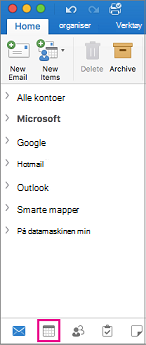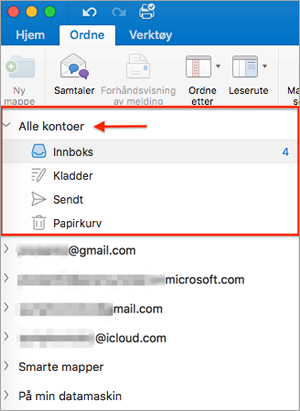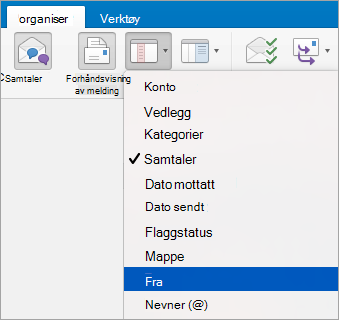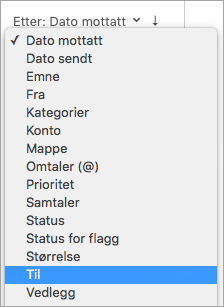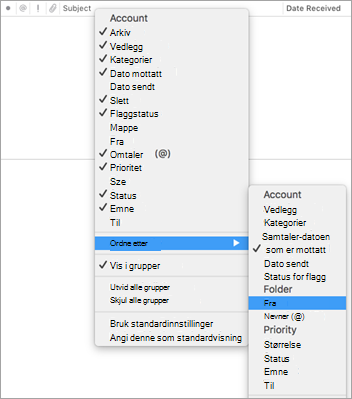De fleste tilpasningsalternativene er tilgjengelige på menylinjen og båndet i Outlook. Hvis du ikke ser menylinjen, er du sannsynligvis i fullskjermmodus. Hold musepekeren nær toppen av skjermen for å gjøre menylinjen synlig, eller klikk den grønne knappen øverst til venstre for å forlate fullskjermmodus.
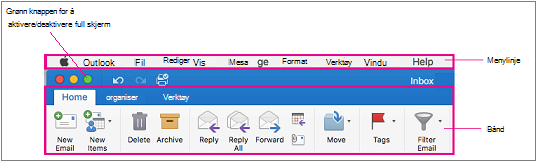
|
Hvis du vil |
Gjør dette ... |
|
Vise meldinger fra flere kontoer |
Velg Alle kontoer øverst til venstre, og klikk deretter Innboks.
|
|
Vise eller skjule båndet |
Velg Vis > båndet. |
|
Vise eller skjule sidepanelet (mapperuten) |
Velg Vis >sidestolpe. |
|
Vise eller skjule mapper |
|
|
Flytte eller skjule leseruten |
Hvis du vil endre størrelsen på leseruten, holder du pekeren over kantlinjen mellom leseruten og meldingslisten, og deretter drar du kantlinjen til høyre eller venstre. |
|
Endre sorteringsrekkefølgen i meldingslisten |
Velg Organiser > Ordne etter, og velg deretter et alternativ. |
|
Velg kolonner for meldingslisten De tilgjengelige kolonnene varierer avhengig av typen elementer i listen. |
Kolonner fungerer best når leseruten er skjult eller plassert under elementlisten, så velg Organiser > leserute > nederst eller på. Velg Vis > kolonner, og klikk deretter et kolonnenavn. Kolonner i den gjeldende visningen er identifisert med et hakemerke.
|
|
Organisere e-post etter avsender |
Uansett om meldingene er konfigurert til å vises til høyre eller nederst, kan du organisere e-post etter avsender ved å klikke Ordne etter-menyen på Organiser-fanen og velge Fra.
Hvis leseruten er konfigurert til å vise meldinger til høyre, klikker du Etter-menyen øverst i meldingslisten, og deretter velger du Fra.
Hvis leseruten er konfigurert til å vise meldinger nederst, høyreklikker du eller CTRL+klikker hvor som helst i topptekstinndelingen for meldingskolonnen, og deretter velger du Ordne etter > Fra.
|
|
Filtrere e-post etter ulest, vedlegg eller dato sendt |
Velg Hjem > Filter, og velg deretter et alternativ. |
Vanlige spørsmål
Hvordan endre skriftstørrelsen på mappelisten og e-postlisten?
Se Endre skriftstørrelsen i Outlook for Mac for instruksjoner.
Hvordan endre størrelsen på knappene?
Du kan for øyeblikket ikke endre størrelsen på knappene.
Hvordan legge til knapper på båndet?
Det er ikke mulig å legge til eller fjerne knapper på båndet i Outlook for Mac. Hvis du vil be om denne funksjonen, kan du gå til forslagsboksen for Outlook.
Hvordan endre utseendet på uleste meldinger?
Uleste meldinger er merket med en blå prikk og har blå klokkeslett og dato når leseruten er plassert til høyre for elementlisten. De har fet skrift når leseruten er skjult eller plassert under elementlisten. Hvis du vil merke en lest melding som ulest:
-
Velg meldingen.
-
Trykk og hold nede CTRL mens du klikker på museknappen.
-
Velg Marker som ulest.
Vis kalender i leseruten
Det er ikke mulig å vise kalenderen i leseruten. Velg kalenderikonet nederst på siden for å se kalenderen.